ສາລະບານ

ຕົວຊອກຫາທີ່ຊໍ້າກັນງ່າຍ
ປະສິດທິພາບ: ຊອກຫາໄຟລ໌ຊໍ້າກັນໄດ້ໄວ ລາຄາ: $39.95 ສໍາລັບຄອມພິວເຕີເຄື່ອງຫນຶ່ງ ຄວາມງ່າຍຂອງການນໍາໃຊ້: ຊັດເຈນ ແລະງ່າຍ- ການໂຕ້ຕອບທີ່ໃຊ້ ຮອງຮັບ: ມີໃຫ້ຜ່ານແບບຟອມເວັບສະຫຼຸບ
ຕົວຊອກຫາທີ່ຊໍ້າກັນງ່າຍ ຊ່ວຍໃຫ້ທ່ານຊອກຫາ ແລະລຶບໄຟລ໌ທີ່ຊໍ້າກັນຢູ່ໃນຄອມພິວເຕີ ແລະໄດຣຟ໌ພາຍນອກຂອງທ່ານ, ຂະຫຍາຍພື້ນທີ່ຈັດເກັບຂໍ້ມູນໃນຂະບວນການ. ເມື່ອການຊໍ້າຊ້ອນໄດ້ຖືກພົບເຫັນ, ໂຄງການສາມາດລຶບພວກມັນໂດຍອັດຕະໂນມັດສໍາລັບທ່ານ, ໃນຂະນະທີ່ຮັກສາໄຟລ໌ຕົ້ນສະບັບ. ຫຼືທ່ານສາມາດທົບທວນຄືນສິ່ງທີ່ຊ້ໍາກັນແລະຕັດສິນໃຈວ່າຈະເຮັດແນວໃດກັບພວກມັນ. ຂ້ອຍພົບວ່າໄຟລ໌ສະແກນດີຫຼາຍ; ບາງສ່ວນຂອງການສະແກນອື່ນໆແມ່ນຂາດ.
ເຈົ້າຄວນຊື້ Easy Duplicate Finder ບໍ? ຖ້າຫາກທ່ານໃຊ້ຄອມພິວເຕີຂອງທ່ານສໍາລັບການໃນໄລຍະຫນຶ່ງແລະມີໄຟລ໌ທີ່ຊ້ໍາກັນຈໍານວນຫຼາຍ, app ສາມາດຊ່ວຍປະຢັດທ່ານຫຼາຍພື້ນທີ່ແຜ່ນເຊັ່ນດຽວກັນກັບການປັບປຸງການຈັດຕັ້ງຂອງໄຟລ໌ຂອງທ່ານ. ຫຼືທ່ານອາດຈະຕ້ອງການພິຈາລະນາບາງແອັບຯທາງເລືອກທີ່ພວກເຮົາລາຍຊື່ຕໍ່ມາໃນການທົບທວນຄືນ. ຖ້າເຈົ້າມີພື້ນທີ່ຮາດດິດຫຼາຍຟຣີ, ຫຼືມີພຽງແຕ່ໄຟລ໌ບໍ່ຫຼາຍປານໃດ, ປະຫຍັດເງິນຂອງເຈົ້າ.
ສິ່ງທີ່ຂ້ອຍມັກ : ການສະແກນຫາໄຟລ໌ທີ່ຊໍ້າກັນແມ່ນໄວ ແລະຖືກຕ້ອງ. ຄຸນສົມບັດ “ລຶບທັງໝົດດຽວນີ້” ອັດຕະໂນມັດແມ່ນດີພໍທີ່ຈະເລືອກໄຟລ໌ “ຕົ້ນສະບັບ”. ມຸມມອງແບບຍືດຫຍຸ່ນສອງອັນສຳລັບການເບິ່ງ ແລະເລືອກສິ່ງທີ່ຊໍ້າກັນເພື່ອລຶບ.
ສິ່ງທີ່ຂ້ອຍບໍ່ມັກ : ການສະແກນບາງອັນແມ່ນຊ້າຫຼາຍ ແລະສະແດງຜົນບວກທີ່ບໍ່ຖືກຕ້ອງ. ການສະແກນຮູບພາບໃຊ້ບໍ່ໄດ້ສໍາລັບຂ້ອຍ. ບໍ່ຕອບສະໜອງພຽງແຕ່ຫຼາຍກວ່າ 20 ນາທີທີ່ຈະສະແກນ 220,910 ໄຟລ໌ສຽງແລະລະບຸ 4,924 ຊໍ້າກັນທີ່ເປັນໄປໄດ້ໂດຍນໍາໃຊ້ຫຼາຍກ່ວາ 12 GB ຂອງພື້ນທີ່.


The iTunes Scan ແມ່ນຄ້າຍຄືກັນ, ແຕ່ສະແກນຫ້ອງສະຫມຸດ iTunes ຂອງທ່ານ ແທນທີ່ຈະເປັນການຂັບແຂງຂອງທ່ານ. ສໍາລັບຂ້ອຍ, ການສະແກນນີ້ໃຊ້ເວລາຫຼາຍຊົ່ວໂມງ.

16,213 ໄຟລ໌ໄດ້ຖືກສະແກນ, ແລະ 224 ໄຟລ໌ທີ່ອາດຈະຊໍ້າກັນໄດ້ຖືກພົບເຫັນ, ໂດຍໃຊ້ພື້ນທີ່ 1.14 GB.

ສ່ວນຕົວຂອງຂ້ອຍ ເອົາ : ໂດຍຄ່າເລີ່ມຕົ້ນ, ການສະແກນເພງອາດຈະສະແດງລາຍການເພງດຽວກັນກັບສະບັບຕ່າງໆ ແລະຊໍ້າກັນຕົວຈິງ. ນັ້ນແມ່ນອັນຕະລາຍ. ໃນຄວາມມັກ, ເຈົ້າອາດຈະຕ້ອງການເພີ່ມຕົວເລືອກເພື່ອໃຫ້ມີ Easy Duplicates Finder ປຽບທຽບອັນລະບັ້ມ, ປີ ຫຼືໄລຍະເວລາຂອງເພງເຊັ່ນກັນ.
6. Scan Photos for Duplicates
ຂ້ອຍຮູ້ ຂ້ອຍມີຫຼາຍຮູບທີ່ຊໍ້າກັນ, ສະນັ້ນຂ້ອຍຫວັງວ່າຈະໄດ້ຜົນດີດ້ວຍການສະແກນຮູບ.

ການສະແກນໃຊ້ເວລາພຽງໜຶ່ງ ຫຼື ສອງວິນາທີ. ບໍ່ມີໄຟລ໌ໃດຖືກສະແກນ, ແລະບໍ່ພົບການຊໍ້າກັນ. ມີບາງຢ່າງຜິດພາດ.

ຂ້ອຍກວດເບິ່ງວ່າຫ້ອງສະໝຸດຮູບພາບທີ່ຖືກຕ້ອງກຳລັງຖືກສະແກນຢູ່. ມັນແມ່ນ, ແລະມັນປະກອບມີເກືອບ 50 GB ຂອງຮູບພາບ. ວິທີທີ່ງ່າຍທີ່ Duplicate Finder ບໍ່ສາມາດເບິ່ງພວກມັນໄດ້. ຂ້ອຍໄດ້ຍື່ນໃບສະໜັບສະໜຸນເມື່ອສອງມື້ກ່ອນ, ແຕ່ມາເຖິງຕອນນັ້ນຂ້ອຍບໍ່ໄດ້ຕອບ. ໄລຍະທາງຂອງທ່ານອາດຈະແຕກຕ່າງກັນ.
ເຫດຜົນຢູ່ເບື້ອງຫຼັງການໃຫ້ຄະແນນການທົບທວນຄືນຂອງຂ້ອຍ
ປະສິດທິພາບ: 4/5
ການສະແກນຫາໄຟລ໌ທີ່ຊໍ້າກັນແມ່ນຈຸດປະສົງຫຼັກຂອງໂປຣແກຣມ .ນີ້ເຮັດວຽກໄດ້ດີຫຼາຍ, ແລະການສະແກນຂ້ອນຂ້າງໄວ. ການສະແກນເພີ່ມເຕີມ (ລວມທັງຜູ້ຕິດຕໍ່, ອີເມວ, ເພງ ແລະຮູບພາບ) ມີບັນຫາ, ແລະບໍ່ໄດ້ຜົນ, ຫຼືສະແດງຜົນບວກທີ່ບໍ່ຖືກຕ້ອງ. ແອັບຕ້ອງການການປັບປຸງໃນພື້ນທີ່ເຫຼົ່ານີ້.
ລາຄາ: 4/5
ຄ່າໃຊ້ຈ່າຍຂອງໂຄງການແມ່ນຂ້ອນຂ້າງສູງ, ແລະທ່ານຈະຊອກຫາທາງເລືອກອື່ນທີ່ມີຄ່າໃຊ້ຈ່າຍຫນ້ອຍລົງຢ່າງຫຼວງຫຼາຍ. , ລວມທັງບາງອັນທຽບເທົ່າ freeware. ຖ້າຄວາມຕ້ອງການຂອງເຈົ້າມີໜ້ອຍ, ທ່ານຈະເຫັນລາຍຊື່ຂອງທາງເລືອກທີ່ລາຄາຖືກກວ່າເຫຼົ່ານີ້ຢູ່ລຸ່ມນີ້.
ຄວາມງ່າຍໃນການນຳໃຊ້: 4.5/5
ກ່ອງໂຕ້ຕອບຂອງ Finder ຊໍ້າກັນງ່າຍ. -style interface ແມ່ນຂ້ອນຂ້າງງ່າຍທີ່ຈະໃຊ້, ໂດຍສະເພາະສໍາລັບການຊອກຫາຊ້ໍາກັນ. ໃນຂະນະທີ່ການລຶບໄຟລ໌ອັດຕະໂນມັດແມ່ນງ່າຍດາຍ, ບາງຄັ້ງຂ້ອຍກໍ່ພົບວ່າຕົນເອງຕ້ອງການຂໍ້ມູນເພີ່ມເຕີມໃນເວລາຕັດສິນໃຈວ່າຈະລຶບອັນໃດຊໍ້າກັນ.
ຮອງຮັບ: 3.5/5
ຂ້ອຍຮູ້ສຶກຜິດຫວັງ ດ້ວຍການສະຫນັບສະຫນູນຂອງ Webminds. ຂ້າພະເຈົ້າໄດ້ຕິດຕໍ່ສະຫນັບສະຫນູນຜ່ານແບບຟອມເວັບຂອງພວກເຂົາເມື່ອການສະແກນຮູບພາບບໍ່ໄດ້ຜົນ, ແລະໄດ້ຮັບອີເມວອັດຕະໂນມັດທີ່ລະບຸໄວ້ວ່າ, "ພວກເຮົາພະຍາຍາມຕອບກັບປີ້ສະຫນັບສະຫນູນພາຍໃນ 12 ຊົ່ວໂມງ, ເຖິງແມ່ນວ່າພວກເຮົາມັກຈະໄວກວ່າ." ໃນໄລຍະສອງມື້ຕໍ່ມາ, ຂ້ອຍບໍ່ໄດ້ຍິນສຽງກັບຄືນມາ. Gemini 2 ຈະຊອກຫາໄຟລ໌ທີ່ຊໍ້າກັນ ແລະຄ້າຍກັນໃນລາຄາ $19.95 ຕໍ່ປີ.
ສະຫຼຸບ
Easy Duplicate Finder ມີປະສິດທິພາບໃນການຊອກຫາໄຟລ໌ທີ່ຊໍ້າກັນຢູ່ໃນ Mac ແລະ Windows. ການສະແກນແມ່ນໄວ, ມີພຽງແຕ່ລາຍການຊໍ້າກັນທີ່ແນ່ນອນ, ແລະຄຸນສົມບັດ Remove All Now ອັດຕະໂນມັດຕາມປົກກະຕິຈະລະບຸໄຟລ໌ “ຕົ້ນສະບັບ” ທີ່ຖືກຕ້ອງເພື່ອເກັບຮັກສາໄວ້. ສໍາລັບການນໍາໃຊ້ນີ້, ຂ້າພະເຈົ້າແນະນໍາໂຄງການ, ເຖິງແມ່ນວ່າມີທາງເລືອກທີ່ມີລາຄາແພງຫນ້ອຍທີ່ຍັງດີຫຼາຍ.
ຂ້ອຍຍັງພົບວ່າໂປຣແກມມີປະສິດທິພາບໜ້ອຍໃນການຈັດການກັບລາຍຊື່ຕິດຕໍ່, ອີເມວ, ໄຟລ໌ສື່ ແລະຮູບພາບທີ່ຊໍ້າກັນ. ແອັບຕ້ອງການວຽກຫຼາຍຂື້ນໃນພື້ນທີ່ເຫຼົ່ານີ້, ສະນັ້ນຖ້າທ່ານຕັ້ງເປົ້າໝາຍສະເພາະເພື່ອລຶບຂໍ້ມູນທີ່ຊ້ຳກັນໃນ iTunes ຫຼື Photos, ມີທາງເລືອກທີ່ດີກວ່າຢູ່ບ່ອນນັ້ນ.
ເອົາຕົວຊອກຫາຊໍ້າກັນໄດ້ງ່າຍໆແລ້ວເຈົ້າເຮັດຫຍັງຄິດກ່ຽວກັບການທົບທວນ Easy Duplicate Finder ນີ້ບໍ? ໃຫ້ພວກເຮົາຮູ້ໂດຍການອອກຄໍາເຫັນຂ້າງລຸ່ມນີ້.
ຮອງຮັບ.4 ເອົາຕົວຊອກຫາຊໍ້າກັນງ່າຍເຈົ້າສາມາດເຮັດຫຍັງໄດ້ກັບ Easy Duplicate Finder?
Easy Duplicate Finder ເປັນແອັບສຳລັບ Mac ແລະ PC ທີ່ສາມາດຊອກຫາແລະເອົາໄຟລ໌ທີ່ຊ້ໍາກັນຢູ່ໃນຄອມພິວເຕີຂອງທ່ານ, ເຮັດໃຫ້ຊ່ອງຫວ່າງການເກັບຮັກສາ. ໄຟລ໌ເຫຼົ່ານີ້ອາດຈະຖືກປະໄວ້ໂດຍແອັບຯຊອບແວ, ການສຳເນົາ ແລະວາງໄຟລ໌, ຫຼືສ້າງການສຳຮອງຂໍ້ມູນ. ບາງອັນອາດຈະຍັງມີຄວາມຈໍາເປັນຢູ່, ດັ່ງນັ້ນທ່ານອາດຈະຕ້ອງກວດເບິ່ງຜົນການສະແກນກ່ອນທີ່ຈະເອົາໄຟລ໌ຕ່າງໆອອກ.
ການສະແກນໃຊ້ເວລາດົນປານໃດສໍາລັບ Easy Duplicate Finder?
ການດູແລ ຖືກປະຕິບັດວ່າໄຟລ໌ທີ່ຊ້ໍາກັນຂອງແທ້ແມ່ນໄດ້ຖືກພົບເຫັນ. app ແມ່ນບໍ່ພຽງແຕ່ສະແກນຊື່ແລະວັນທີຂອງໄຟລ໌; ມັນກົງກັບໄຟລ໌ໂດຍເນື້ອຫາໂດຍໃຊ້ສູດການຄິດໄລ່ທີ່ປະກອບມີການກວດສອບ CRC. ນັ້ນ ໝາຍ ຄວາມວ່າໄຟລ໌ໃດ ໜຶ່ງ ທີ່ລະບຸໄວ້ຄວນຈະຖືກຊ້ໍາກັນ, ບໍ່ມີຂໍ້ດີທີ່ບໍ່ຖືກຕ້ອງ. ມັນຍັງໝາຍຄວາມວ່າການສະແກນອາດໃຊ້ເວລາຫຼາຍ.
ຕົວຊອກຫາຊໍ້າກັນງ່າຍໃຊ້ປອດໄພບໍ?
ແມ່ນ, ມັນປອດໄພທີ່ຈະໃຊ້. ຂ້ອຍແລ່ນ ແລະຕິດຕັ້ງ Easy Duplicate Finder ຢູ່ໃນ MacBook Air ຂອງຂ້ອຍ. ການສະແກນໂດຍໃຊ້ Bitdefender ບໍ່ພົບໄວຣັສ ຫຼືລະຫັດທີ່ເປັນອັນຕະລາຍ.
ແອັບຈະລຶບໄຟລ໌ອອກຈາກຮາດໄດຂອງທ່ານ, ສະນັ້ນມັນເປັນການປະຕິບັດທີ່ດີທີ່ສຸດທີ່ຈະສຳຮອງຂໍ້ມູນຄອມພິວເຕີຂອງທ່ານກ່ອນທີ່ຈະໃຊ້ໂປຣແກຣມ, ແລະທ່ານອາດຈະຕ້ອງກວດເບິ່ງຜົນໄດ້ຮັບກ່ອນທີ່ຈະສົມມຸດ. ໄຟລ໌ທີ່ຊ້ໍາກັນແມ່ນບໍ່ຈໍາເປັນ. ຢ່າງໃດກໍຕາມ, ຖ້າທ່ານລຶບໄຟລ໌ໂດຍຄວາມຜິດພາດ, ມີປຸ່ມ Undo ເພື່ອຟື້ນຟູມັນ.
ແມ່ນ Easy Duplicate Finder ຟຣີບໍ?
ບໍ່, ແຕ່ວ່າສະບັບສາທິດຂອງໂຄງການຈະສະແດງໃຫ້ທ່ານເຫັນຈໍານວນຊ້ໍາກັນທີ່ມັນສາມາດຊອກຫາຢູ່ໃນຄອມພິວເຕີຂອງທ່ານເພື່ອແຈ້ງການຕັດສິນໃຈຊື້ຂອງທ່ານ. ສະບັບທົດລອງຈະຊອກຫາໄຟລ໌ຊໍ້າກັນທັງໝົດຂອງທ່ານ, ແຕ່ພຽງແຕ່ເອົາໄຟລ໌ອອກໄດ້ສູງສຸດ 10 ໄຟລ໌ສໍາລັບການສະແກນແຕ່ລະຄັ້ງ.
Easy Duplicate Finder ລາຄາ $39.95 ສໍາລັບຄອມພິວເຕີເຄື່ອງຫນຶ່ງ, ເຊິ່ງລວມມີການອັບເດດຫນຶ່ງປີ. ມີແຜນການອື່ນທີ່ໃຫ້ເຈົ້າໃຊ້ແອັບໃນຄອມພິວເຕີຫຼາຍຂຶ້ນ, ຫຼືໃຫ້ອັບເດດສອງປີແກ່ເຈົ້າ.
ເປັນຫຍັງໄວ້ວາງໃຈຂ້ອຍສຳລັບການທົບທວນຄືນນີ້?
ຂ້ອຍຊື່ Adrian Try. ຂ້ອຍໃຊ້ຄອມພິວເຕີຕັ້ງແຕ່ປີ 1988, ແລະ Macs ເຕັມເວລາຕັ້ງແຕ່ປີ 2009. ຂ້ອຍບໍ່ແມ່ນຄົນແປກໜ້າກັບຄອມພິວເຕີທີ່ຊ້າ ແລະມີບັນຫາ. ຂ້ອຍໄດ້ຮັກສາຫ້ອງຄອມພິວເຕີແລະຫ້ອງການ, ແລະສະຫນັບສະຫນູນເຕັກໂນໂລຢີ. ຂ້າພະເຈົ້າໄດ້ໃຊ້ເວລານັບຊົ່ວໂມງໃນການນໍາໃຊ້ຊອບແວການຄຸ້ມຄອງໄຟລ໌, ໂດຍເລີ່ມຕົ້ນດ້ວຍ XTreePro ແລະ PC Tools ໃນຊຸມປີ 80.
ໃນໄລຍະປີທີ່ຂ້າພະເຈົ້າໄດ້ຈັດການສ້າງຊ້ໍາກັນຂອງໄຟລ໌ທີ່ຂ້ອນຂ້າງບໍ່ຫຼາຍປານໃດ, ໂດຍສະເພາະແມ່ນຮູບພາບ. ຂ້ອຍໄດ້ພະຍາຍາມໃຊ້ສອງສາມໂຄງການເພື່ອເຮັດຄວາມສະອາດພວກມັນ. ພວກມັນທັງໝົດພົບເຫັນຊໍ້າກັນຫຼາຍ, ແຕ່ບໍ່ມີປະໂຫຍດສະເໝີໄປໃນການຕັດສິນໃຈວ່າຈະເກັບໄຟລ໌ໃດ ແລະອັນໃດຖືກລຶບ. ມັນເປັນບັນຫາທີ່ອາດຈະຕ້ອງການປັນຍາປະດິດທີ່ກ້າວຫນ້າກວ່າທີ່ພວກເຮົາມີໃນມື້ນີ້. ປົກກະຕິແລ້ວຂ້ອຍຕັດສິນໃຈຜ່ານການຊໍ້າກັນຫຼາຍພັນອັນດ້ວຍຕົນເອງ, ແລະບໍ່ເຄີຍສໍາເລັດ.
ຂ້ອຍບໍ່ເຄີຍໃຊ້ Easy Duplicate Finder ມາກ່ອນ, ດັ່ງນັ້ນຂ້ອຍຈຶ່ງຕິດຕັ້ງເວີຊັນສາທິດຢູ່ໃນ macOS Sierra-based MacBook Air ແລະ iMac ຂອງຂ້ອຍ. MacBook Air ຂອງຂ້ອຍແມ່ນຖືກຮັກສາໄວ້ຢ່າງສະໝໍ່າສະເໝີ, ມີພຽງແຕ່ໄຟລ໌ທີ່ຈຳເປັນເທົ່ານັ້ນ, ໃນຂະນະທີ່ໄດຣຟ໌ 1TB ຂອງ iMac ຂອງຂ້ອຍແມ່ນບ່ອນທີ່ຂ້ອຍເກັບເອກະສານ, ຮູບພາບ ແລະເພງທັງໝົດຂອງຂ້ອຍ.
ໃນການທົບທວນຄືນນີ້, ຂ້ອຍຈະແບ່ງປັນສິ່ງທີ່ຂ້ອຍມັກ ແລະ ບໍ່ມັກກ່ຽວກັບງ່າຍ. ຊໍ້າກັນ Finder. ຜູ້ໃຊ້ມີສິດທີ່ຈະຮູ້ວ່າສິ່ງທີ່ເປັນແລະບໍ່ໄດ້ເຮັດວຽກກ່ຽວກັບຜະລິດຕະພັນ, ສະນັ້ນຂ້າພະເຈົ້າໄດ້ທົດສອບທຸກລັກສະນະຢ່າງສົມບູນ. ເນື້ອໃນຢູ່ໃນປ່ອງສະຫຼຸບຫຍໍ້ຂ້າງເທິງນີ້ໃຊ້ເປັນສະບັບສັ້ນຂອງການຄົ້ນພົບແລະບົດສະຫຼຸບຂອງຂ້ອຍ. ອ່ານຕໍ່ສຳລັບລາຍລະອຽດ!
ການທົບທວນຄືນລາຍລະອຽດຂອງ Easy Duplicate Finder
Easy Duplicate Finder ແມ່ນກ່ຽວກັບການເຮັດຄວາມສະອາດໄຟລ໌ຊໍ້າກັນທີ່ບໍ່ຈໍາເປັນຈາກຄອມພິວເຕີຂອງທ່ານ. ຂ້າພະເຈົ້າຈະກວມເອົາຄຸນສົມບັດຂອງມັນຢູ່ໃນຫົກພາກສ່ວນຂ້າງລຸ່ມນີ້, ຄົ້ນຫາສິ່ງທີ່ app ສະເຫນີແລະຫຼັງຈາກນັ້ນແບ່ງປັນການໃຊ້ເວລາສ່ວນຕົວຂອງຂ້ອຍ.
ມັນເປັນມູນຄ່າທີ່ສັງເກດວ່າໂຄງການສະເຫນີໃຫ້ທັງສອງຮຸ່ນ Windows ແລະ macOS. ຂ້າພະເຈົ້າໄດ້ທົດສອບ Easy Duplicate Finder ສໍາລັບ Mac ດັ່ງນັ້ນຮູບພາບຫນ້າຈໍຂ້າງລຸ່ມນີ້ແມ່ນທັງຫມົດຈາກສະບັບ Mac. ຮຸ່ນ Windows ຈະມີລັກສະນະແຕກຕ່າງກັນເລັກນ້ອຍຖ້າທ່ານຢູ່ໃນ PC.
1. Scan Files for Duplicates
Easy Duplicate Finder ສາມາດສະແກນຮາດໄດຂອງ Mac ຂອງທ່ານ (ຫຼືບາງສ່ວນຂອງມັນ) ເພື່ອຊ້ໍາກັນ. ໄຟລ໌. ຂ້ອຍຕັດສິນໃຈສະແກນພຽງແຕ່ໂຟນເດີຜູ້ໃຊ້ຂອງຂ້ອຍ. ຂ້າພະເຈົ້າເລືອກ ການຊອກຫາໄຟລ໌ ຈາກການຄັດເລືອກຮູບແບບການສະແກນຢູ່ທາງຂວາ, ແລະໄດ້ເພີ່ມໂຟນເດີນັ້ນໃນບັນຊີລາຍການທາງຊ້າຍ. ໃນ MacBook Air ຂອງຂ້ອຍ, ເຊິ່ງໄວກວ່າທີ່ຂ້ອຍຄາດໄວ້. ເຖິງແມ່ນວ່າຢູ່ໃນໄດຣຟ໌ 1TB ຂອງ iMac ຂອງຂ້ອຍ, ມັນໃຊ້ເວລາພຽງແຕ່ຫ້ານາທີເພື່ອສະແກນ 220,909 ໄຟລ໌. ພົບໄຟລ໌ຊໍ້າກັນ 831 ໄຟລ໌ໃນ MacBook Air ຂອງຂ້ອຍ, ເຊິ່ງໃຊ້ພື້ນທີ່ຈັດເກັບຂໍ້ມູນ 729.35 MB.

ຈາກບ່ອນນີ້ ເຈົ້າສາມາດເຮັດໜຶ່ງໃນສີ່ອັນໄດ້:
- ເປີດຜູ້ຊ່ວຍສຳລັບ ທາງເລືອກການທໍາຄວາມສະອາດບໍ່ຫຼາຍປານໃດ.
- ລຶບໄຟລ໌ທັງຫມົດ Easy Duplicate Finder ໄດ້ລະບຸວ່າເປັນການຊ້ໍາກັນ, ການຮັກສາຂອງຕົ້ນສະບັບ.
- ບັນທຶກການສະແກນສໍາລັບມື້ອື່ນ.
- ໄປແກ້ໄຂໃຫ້ເຂົາເຈົ້າ, ເຊິ່ງ ໃຫ້ທ່ານກວດເບິ່ງຜົນໄດ້ຮັບ ແລະການຕັດສິນໃຈຂອງທ່ານເອງ.

ລຶບທັງໝົດດຽວນີ້ ແມ່ນໄວ ແລະງ່າຍດາຍ. ມັນຮຽກຮ້ອງໃຫ້ມີລະດັບຄວາມໄວ້ວາງໃຈທີ່ແອັບຯໄດ້ກໍານົດຢ່າງຖືກຕ້ອງວ່າໄຟລ໌ໃດທີ່ທ່ານຕ້ອງການເກັບໄວ້, ແລະສິ່ງທີ່ມັນສາມາດລຶບໄດ້ຢ່າງປອດໄພ. ແອັບນີ້ເຮັດວຽກໄດ້ດີຫຼາຍໃນການເລືອກໄຟລ໌ໃດທີ່ເປັນຕົ້ນສະບັບ ແລະອັນໃດຊໍ້າກັນ.
ໃນການທົດສອບຂອງຂ້ອຍ, ໄຟລ໌ທີ່ມີຄວາມແຕກຕ່າງເລັກນ້ອຍບໍ່ຖືກລະບຸ. ໂດຍທົ່ວໄປແລ້ວ, ນີ້ແມ່ນສິ່ງທີ່ດີ, ເຖິງແມ່ນວ່າມີບາງຄັ້ງທີ່ມັນຈະດີທີ່ຈະເຫັນການແຂ່ງຂັນທີ່ໃກ້ຊິດ, ເຊັ່ນ MacPaw Gemini 2 ສາມາດເຮັດໄດ້. ເມື່ອລຶບສິ່ງທີ່ຊໍ້າກັນແນ່ນອນ, ທ່ານສາມາດຍ້າຍໄຟລ໌ໄປໃສ່ຖັງຂີ້ເຫຍື້ອໄດ້ (ປອດໄພກວ່າ), ຫຼືລຶບພວກມັນອອກຖາວອນ (ໄວກວ່າ). ຂ້ອຍເລືອກໃສ່ຖັງຂີ້ເຫຍື້ອແລ້ວ.

ການໃຊ້ແອັບເວີຊັນສາທິດ, ມີພຽງແຕ່ 10 ອັນທີ່ຊໍ້າກັນຂອງຂ້ອຍຖືກລຶບ. ມັນເປັນການດີທີ່ຈະເຫັນປຸ່ມ Undo ໃນກໍລະນີທີ່ຂ້າພະເຈົ້າລຶບໄຟລ໌ທີ່ຜິດພາດ.
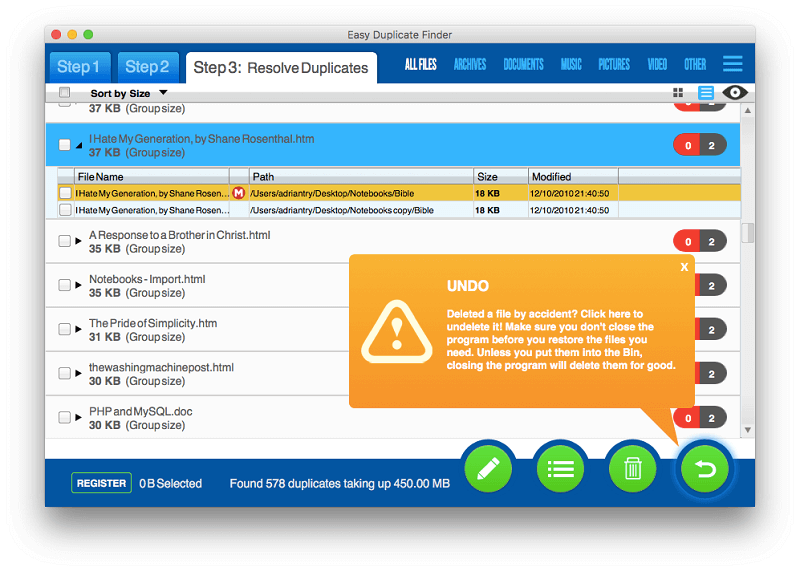
The Assistant ອະນຸຍາດໃຫ້ທ່ານເລືອກເອົາທີ່ຊໍ້າກັນທີ່ບໍ່ໄດ້ຖືກລຶບ: ໃຫມ່ສຸດ, ເກົ່າທີ່ສຸດ, ຫຼືອັນໃດຫນຶ່ງ. app ໄດ້ລະບຸວ່າເປັນຕົ້ນສະບັບ.

ແຕ່ເລື້ອຍໆມັນຄຸ້ມຄ່າທີ່ຈະກວດເບິ່ງຜົນໄດ້ຮັບດ້ວຍຕົວທ່ານເອງ. ຖ້າພົບເຫັນການຊໍ້າກັນຫຼາຍ, ມັນອາດໃຊ້ເວລາຫຼາຍ. ທ່ານຈະເຫັນ (ໃນສີຂີ້ເຖົ່າ) ຈໍານວນທີ່ຊ້ໍາກັນມີ (ລວມທັງຕົ້ນສະບັບ) ສໍາລັບແຕ່ລະໄຟລ໌, ແລະ (ໃນສີແດງ) ຈໍານວນຫຼາຍໄດ້ຖືກຄັດເລືອກສໍາລັບການລຶບ. ຂ້ອຍກຳລັງໃຊ້ໂປຣແກຣມສາທິດ, ສະນັ້ນຕົວເລກສີແດງສ່ວນຫຼາຍແມ່ນ 0. ຄລິກຮູບສາມຫຼ່ຽມການເປີດເຜີຍເພື່ອເບິ່ງລາຍລະອຽດເພີ່ມເຕີມກ່ຽວກັບແຕ່ລະອັນທີ່ຊໍ້າກັນ, ແລະເລືອກອັນໃດທີ່ຈະລຶບອອກ.
ເຈົ້າຍັງສາມາດເບິ່ງໄຟລ໌ທີ່ເປັນລາຍການໄດ້. , ດັ່ງນັ້ນທ່ານສາມາດເບິ່ງ glance ໃນເສັ້ນທາງ, ຂະຫນາດແລະການປັບປຸງວັນທີ, ຊຶ່ງສາມາດເປັນການຊ່ວຍເຫຼືອທີ່ດີໃນການຕັດສິນໃຈທີ່ຈະລຶບໄຟລ໌. ໄຟລ໌ສາມາດຖືກເບິ່ງໄດ້ໂດຍການຄລິກທີ່ໄອຄອນ "ຕາ" ຢູ່ເບື້ອງຂວາ.

ນອກຈາກການລຶບສິ່ງທີ່ຊໍ້າກັນແລ້ວ, ທ່ານສາມາດຍ້າຍ ຫຼືປ່ຽນຊື່ພວກມັນ ຫຼືປ່ຽນແທນພວກມັນດ້ວຍລິ້ງທີ່ເປັນສັນຍາລັກ, ເຊິ່ງເຮັດໃຫ້ໄຟລ໌ຢູ່ໃນລາຍການ. ແຕ່ລະໂຟລເດີໃນຂະນະທີ່ພຽງແຕ່ເອົາພື້ນທີ່ຂອງໄຟລ໌ດຽວ.
ການໃຊ້ເວລາສ່ວນບຸກຄົນຂອງຂ້າພະເຈົ້າ: ການສະແກນສໍາລັບໄຟລ໌ທີ່ຊ້ໍາກັນແມ່ນໄວແລະຖືກຕ້ອງ. ການລຶບໄຟລ໌ຊໍ້າກັນແມ່ນໄວໃນກໍລະນີດັ່ງກ່າວທີ່ທ່ານສາມາດເຊື່ອໃນຄໍາຕັດສິນຂອງໂປຣແກຣມໄດ້, ແຕ່ອາດເປັນເລື່ອງທີ່ໜ້າເບື່ອຖ້າທ່ານຕ້ອງເຮັດວຽກຜ່ານແຕ່ລະໄຟລ໌ແຕ່ລະອັນ.
2. ສະແກນ Dropbox ແລະ Google Drive ສໍາລັບໄຟລ໌ຊໍ້າກັນ
ທ່ານຍັງສາມາດດໍາເນີນການສະແກນໄຟລ໌ໃນ Dropbox ອອນໄລນ໌ຂອງທ່ານແລະໄຟລ໌ Google Drive. ການສະແກນເຫຼົ່ານີ້ຊ້າລົງເພາະວ່າທ່ານກໍາລັງເຮັດວຽກຜ່ານການເຊື່ອມຕໍ່ອິນເຕີເນັດ. ມັນໄດ້ພຽງແຕ່ຫ້ານາທີເພື່ອສະແກນ 1,726 ໄຟລ໌ Dropbox ຂອງຂ້ອຍ, ແຕ່ຂ້ອຍໄດ້ເຊົາສະແກນໄຟລ໌ Google Drive ຂະຫນາດໃຫຍ່ຂອງຂ້ອຍຫຼັງຈາກສີ່ຊົ່ວໂມງຫຼືຫຼາຍກວ່ານັ້ນ.

ຖ້າເຈົ້າກໍາລັງຊິ້ງໄຟລ໌ເຫຼົ່ານີ້ໃສ່ຮາດດິດຂອງເຈົ້າ, ມັນແມ່ນ. ໄວຂຶ້ນ ແລະສະດວກກວ່າໃນການສະແກນໄຟລ໌ແບບປົກກະຕິ, ແລະການປ່ຽນແປງຕ່າງໆຈະຖືກຊິ້ງກັບ Dropbox ຫຼື Google. 'ບໍ່ໄດ້ຊິງຄ໌ໄຟລ໌ເຫຼົ່ານັ້ນໃສ່ຮາດໄດຂອງທ່ານ, ແຕ່ການສະແກນຜ່ານການເຊື່ອມຕໍ່ອິນເຕີເນັດແມ່ນຊ້າກວ່າ, ແລະອາດໃຊ້ເວລາຫຼາຍຊົ່ວໂມງແທນທີ່ຈະເປັນນາທີຫາກທ່ານມີໄຟລ໌ຫຼາຍ.
3. ປຽບທຽບສອງໂຟນເດີທີ່ຊໍ້າກັນ
ທ່ານອາດຈະມີສອງໂຟເດີທີ່ຄ້າຍຄືກັນຢູ່ໃນຄອມພິວເຕີຂອງທ່ານ, ແລະທ່ານຕ້ອງການທີ່ຈະປຽບທຽບໃຫ້ເຂົາເຈົ້າສໍາລັບການຊ້ໍາກັນ. ໃນກໍລະນີດັ່ງກ່າວນີ້, ທ່ານບໍ່ຈໍາເປັນຕ້ອງສະແກນຮາດດິດທັງຫມົດຂອງທ່ານ. ທ່ານສາມາດເຮັດການປຽບທຽບ Folder ແທນ.
ຂະບວນການແມ່ນຄ້າຍຄືກັນກັບ File Scan ຂ້າງເທິງ, ແຕ່ໄວກວ່າ, ແລະສຸມໃສ່ພຽງແຕ່ໂຟນເດີທີ່ທ່ານສົນໃຈ.

ຂ້ອຍແມ່ນ ຄາດວ່າຈະເຫັນການປຽບທຽບຂ້າງຄຽງຂອງໂຟນເດີ. ແທນທີ່ຈະ, ການໂຕ້ຕອບແມ່ນຄ້າຍຄືກັບການສະແກນໄຟລ໌.

ການເອົາສ່ວນຕົວຂອງຂ້ອຍ: ການປຽບທຽບໂຟນເດີຊ່ວຍໃຫ້ທ່ານສາມາດກວດສອບໄຟລ໌ທີ່ຊໍ້າກັນໄດ້ຢ່າງວ່ອງໄວໃນສອງໂຟນເດີສະເພາະ. ມັນເປັນປະໂຫຍດຫຼາຍເມື່ອທ່ານມີ, ເວົ້າວ່າ, ສອງໂຟນເດີ “ລາຍງານເດືອນຕຸລາ” ແລະທ່ານບໍ່ແນ່ໃຈວ່າເນື້ອຫາຄືກັນຫຼືແຕກຕ່າງກັນ.
4. ສະແກນຜູ້ຕິດຕໍ່ ແລະອີເມວທີ່ຊໍ້າກັນ
ການຕິດຕໍ່ຊ້ໍາກັນບໍ່ໄດ້ໃຊ້ຫຼາຍພື້ນທີ່ດິສກ໌, ແຕ່ພວກມັນສາມາດເຮັດໃຫ້ການຊອກຫາເບີໂທລະສັບທີ່ຖືກຕ້ອງເປັນເລື່ອງທີ່ອຸກອັ່ງຫຼາຍ. ມັນເປັນບັນຫາທີ່ຄວນແກ້ໄຂ ... ລະມັດລະວັງ! ດັ່ງນັ້ນຂ້ອຍຈຶ່ງແລ່ນ ການສະແກນລາຍຊື່ຜູ້ຕິດຕໍ່ .
ການສະແກນຜ່ານ 907 ລາຍຊື່ທີ່ຊ້ຳກັນຂອງຂ້ອຍໃຊ້ເວລາດົນ 50 ນາທີ. ແຖບຄວາມຄືບໜ້າຍັງຄົງຢູ່ທີ່ 0% ຕະຫຼອດການສະແກນ, ເຊິ່ງບໍ່ໄດ້ຊ່ວຍໄດ້. Easy Duplicate Finder ພົບ 76 ລາຍຊື່ທີ່ຊໍ້າກັນ, ເຊິ່ງໃຊ້ເວລາພຽງແຕ່ 76 KB ຂອງຮາດໄດຂອງຂ້ອຍ.

ຕອນນີ້ມາເຖິງພາກສ່ວນທີ່ຫຍຸ້ງຍາກ: ຂ້ອຍຈະເຮັດແນວໃດກັບສິ່ງທີ່ຊໍ້າກັນ? ຂ້າພະເຈົ້າບໍ່ຕ້ອງການທີ່ຈະສູນເສຍຂໍ້ມູນການຕິດຕໍ່ໃດໆ, ສະນັ້ນການເບິ່ງແຍງແມ່ນຈໍາເປັນ.

ທາງເລືອກຂອງຂ້ອຍຄືການຍ້າຍທີ່ຊໍ້າກັນໄປໃສ່ໂຟນເດີອື່ນ (ບ່ອນທີ່ພວກມັນບໍ່ສັບສົນກັບໂຟນເດີຫຼັກຂອງຂ້ອຍ), ຮວມເຂົ້າກັນ. ຕິດຕໍ່ພົວພັນ (ແລະທາງເລືອກຈະລົບສໍາເນົາ), ລຶບທີ່ຊ້ໍາກັນ, ຫຼືສົ່ງອອກຕິດຕໍ່ພົວພັນ. ການຮວມຜູ້ຕິດຕໍ່ເບິ່ງຄືວ່າເປັນທາງເລືອກທີ່ໜ້າສົນໃຈທີ່ສຸດ. ແຕ່ຫນ້າເສຍດາຍ, ພຽງແຕ່ສາມທີ່ຢູ່ອີເມວທໍາອິດທີ່ຖືກລວມເຂົ້າກັນ. ຂໍ້ມູນການຕິດຕໍ່ອື່ນໆທັງໝົດທີ່ພົບເຫັນຢູ່ໃນຊໍ້າກັນແມ່ນສູນເສຍໄປ. ນັ້ນມີຄວາມສ່ຽງເກີນໄປ.
ດັ່ງນັ້ນຂ້ອຍຈຶ່ງຕັດສິນໃຈກວດເບິ່ງແຕ່ລະລາຍຊື່ເພື່ອຕັດສິນໃຈວ່າຈະລຶບອັນໃດ. ຂ້ອຍສາມາດເຫັນພຽງແຕ່ສາມທີ່ຢູ່ອີເມວທໍາອິດ - ນັ້ນບໍ່ແມ່ນຂໍ້ມູນພຽງພໍທີ່ຈະຕັດສິນໃຈ. ບໍ່ມີປະໂຫຍດ! ຂ້ອຍຍອມແພ້.
ໂໝດອີເມວ ສະແກນຫາອີເມວທີ່ຊ້ຳກັນ. ມັນຄ້າຍຄືກັບການສະແກນໄຟລ໌, ແຕ່ຊ້າກວ່າ. ໃນລະຫວ່າງການສະແກນຄັ້ງທໍາອິດຂອງຂ້າພະເຈົ້າ app ໄດ້ກາຍເປັນບໍ່ຕອບສະຫນອງຫຼັງຈາກເກືອບສອງຊົ່ວໂມງ (ທີ່ 60%). ຂ້ອຍພະຍາຍາມອີກຄັ້ງ, ແລະສຳເລັດການສະແກນພາຍໃນສາມຫາສີ່ຊົ່ວໂມງ.
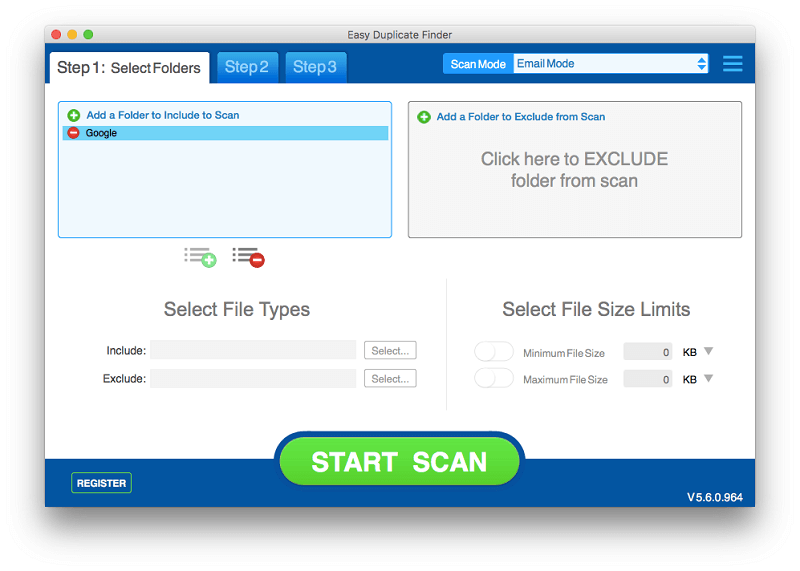
ຫລັງຈາກນັ້ນການສະແກນ 65,172 ອີເມວ, 11,699 ຊໍ້າກັນໄດ້ຖືກພົບເຫັນ, ໃຊ້ເວລາເຖິງ 1.61 GB ຂອງພື້ນທີ່ຮາດດິດ. ມັນເບິ່ງຄືວ່າຊໍ້າກັນຫຼາຍເກີນໄປ—ນັ້ນແມ່ນປະມານ 18% ຂອງອີເມວຂອງຂ້ອຍ!
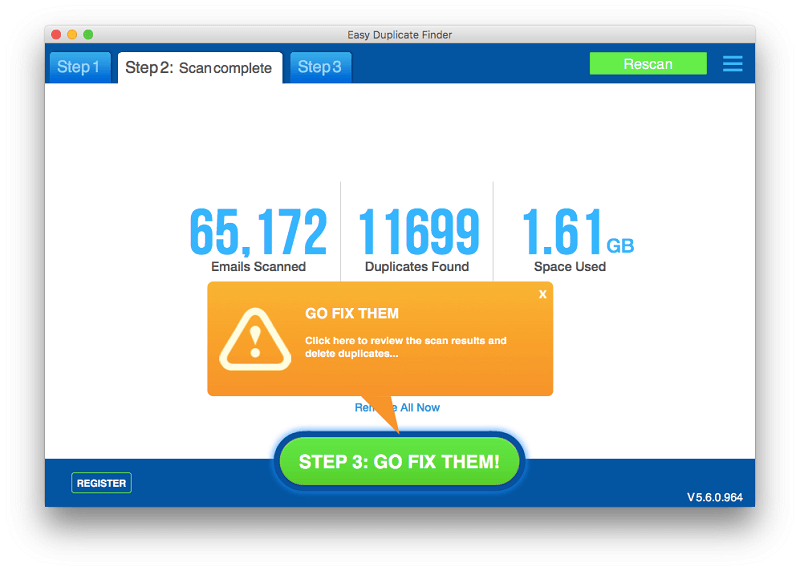
ນັ້ນເຮັດໃຫ້ຂ້ອຍສົງໄສວ່າແອັບນີ້ຖືວ່າຊໍ້າກັນແນວໃດ. ເວັບໄຊທ໌ອະທິບາຍວ່າ "ມັນຈະກວດພົບການຊໍ້າກັນໂດຍການກວດສອບຫົວຂໍ້ອີເມວ, ວັນທີ, ຜູ້ຮັບຫຼືຜູ້ສົ່ງ, ຂະຫນາດຂອງຮ່າງກາຍແລະແມ້ກະທັ້ງເນື້ອຫາຂອງອີເມວ." ຂ້ອຍບໍ່ແນ່ໃຈວ່າມັນປະສົບຜົນສໍາເລັດ.

ຂ້ອຍໄດ້ກວດເບິ່ງບາງອັນໃນລາຍຊື່ຂອງຂ້ອຍ, ແຕ່ຕົວຈິງແລ້ວພວກມັນບໍ່ຊໍ້າກັນ. ພວກເຂົາມາຈາກກະທູ້ດຽວກັນ, ແລະແບ່ງປັນຄໍາເວົ້າທົ່ວໄປ, ແຕ່ບໍ່ແມ່ນຄືກັນ. ໃຊ້ຄວາມລະມັດລະວັງໃນການສະແກນອີເມວຂອງທ່ານ!
ການກະທຳສ່ວນຕົວຂອງຂ້ອຍ: ຂ້ອຍມີບັນຫາກັບທັງຜູ້ຕິດຕໍ່ແລະການສະແກນອີເມວ ແລະບໍ່ສາມາດແນະນຳການນຳໃຊ້ພວກມັນໄດ້.
5. ສະແກນໄຟລ໌ເພງ ແລະ iTunes ສໍາລັບຊໍ້າກັນ
ໄຟລ໌ສຽງ ແລະສື່ໃຊ້ພື້ນທີ່ຫຼາຍພໍສົມຄວນ. ຂ້ອຍຢາກຮູ້ວ່າການຊໍ້າກັນຂອງຂ້ອຍເສຍເງິນຫຼາຍປານໃດ.
ການ ການສະແກນເພງ ຄົ້ນຫາໄຟລ໌ສຽງທີ່ຊໍ້າກັນຢູ່ໃນຮາດດິດຂອງເຈົ້າ, ໂດຍຄໍານຶງເຖິງແທັກເພງທີ່ບໍ່ໄດ້ເບິ່ງໃນລະຫວ່າງໄຟລ໌. ສະແກນ. ໂດຍຄ່າເລີ່ມຕົ້ນ, ມັນຈະຊອກຫາໄຟລ໌ທີ່ມີປ້າຍຊື່ສິນລະປິນ ແລະຊື່ຊໍ້າກັນ—ໃນຄໍາສັບຕ່າງໆອື່ນໆ, ມັນຊອກຫາເພງທີ່ມີຊື່ດຽວກັນທີ່ບັນທຶກໄວ້ໂດຍສິນລະປິນຄົນດຽວກັນ.
ສຽງດັງດັງສໍາລັບຂ້ອຍ. ນັກສິລະປິນມັກຈະບັນທຶກເພງດຽວກັນໃນສະບັບທີ່ແຕກຕ່າງກັນ, ດັ່ງນັ້ນບາງຜົນການສະແກນຈະບໍ່ຊໍ້າກັນແນ່ນອນ. ຂ້ອຍຂໍແນະນຳໃຫ້ລະມັດລະວັງ.
ໃນ iMac ຂອງຂ້ອຍ, ມັນໃຊ້ເວລາ

